Αριθμητικοί τελεστές - Πρόσθεση
Τελεστής πρόσθεσης
Η προσθήκη χρησιμοποιεί το +σύμβολο στο Excel και είναι επίσης γνωστή ως συν .
Υπάρχουν δύο τρόποι για να κάνετε πρόσθεση στο Excel. Είτε χρησιμοποιώντας το +σύμβολο σε έναν τύπο είτε χρησιμοποιώντας τη συνάρτηση SUM .
Πώς να προσθέσετε κελιά:
- Επιλέξτε ένα κελί και πληκτρολογήστε (
=) - Επιλέξτε ένα κελί
- Τύπος (
+) - Επιλέξτε ένα άλλο κελί
- Πατήστε enter
Μπορείτε να προσθέσετε περισσότερα κελιά στον τύπο πληκτρολογώντας (+) μεταξύ των κελιών.
Ας ρίξουμε μια ματιά σε μερικά παραδείγματα.
Προσθήκη δύο μη αυτόματων καταχωρήσεων
- Τύπος
A1(=) - Τύπος
5+5 - Πατήστε enter
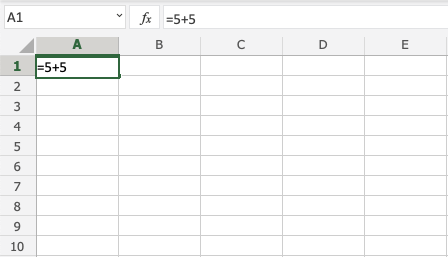
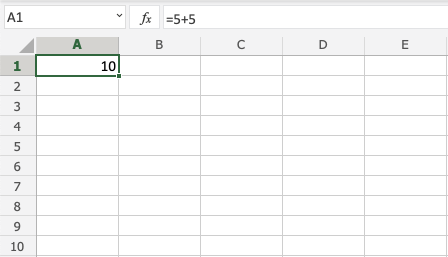
Συγχαρητήρια! Έχετε προσθέσει με επιτυχία 5+5=10.
Προσθήκη δύο κελιών
Πρώτα ας προσθέσουμε μερικούς αριθμούς για να δουλέψουμε. Πληκτρολογήστε τις ακόλουθες τιμές:
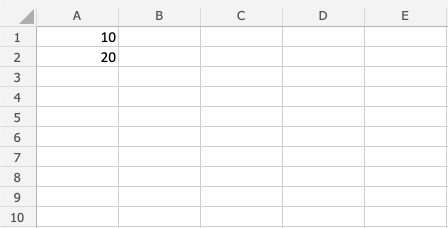
Πώς να το κάνετε, βήμα προς βήμα:
- Τύπος
B1(=) - Επιλέγω
A1 - Τύπος (
+) - Επιλέγω
A2 - Πατήστε enter
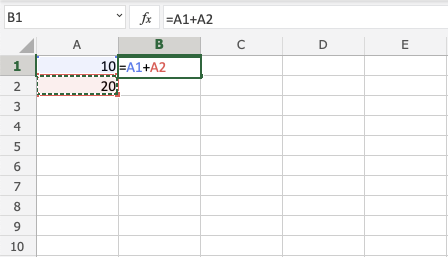
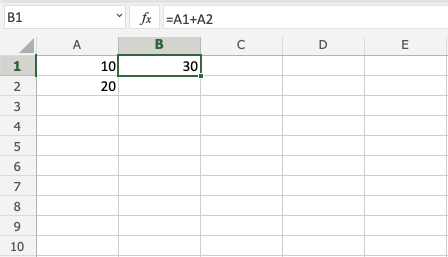
Εξαιρετική! 30είναι το αποτέλεσμα προσθέτοντας A1και A2.
Προσθήκη πολλών κελιών
Πρώτα ας προσθέσουμε μερικούς αριθμούς για να δουλέψουμε. Πληκτρολογήστε τις ακόλουθες τιμές:
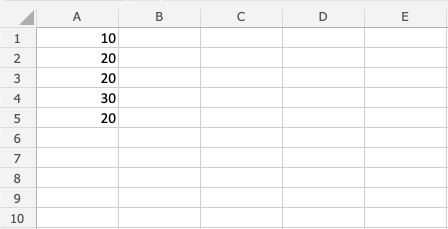
Βήμα προς βήμα για να προσθέσετε πολλά κελιά:
- Τύπος
B1(=) - Επιλέγω
A1 - Τύπος (
+) - Επιλέγω
A2 - Τύπος (
+) - Επιλέγω
A3 - Τύπος (
+) - Επιλέγω
A4 - Τύπος (
+) - Επιλέγω
A5 - Πατήστε enter
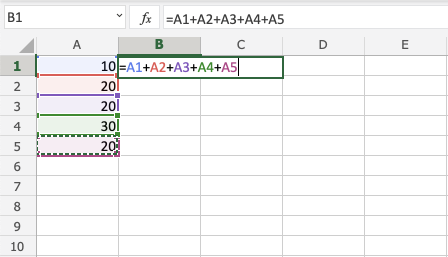
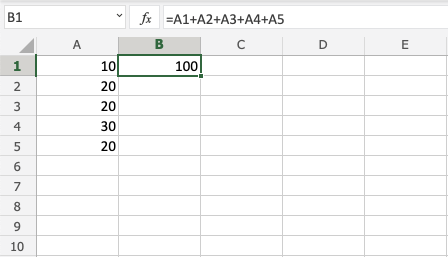
Καλή δουλειά! Προσθέσατε με επιτυχία πέντε κελιά!
Προσθήκη με SUM
Ας κρατήσουμε τους αριθμούς από την τελευταία άσκηση. Εάν κάνατε την τελευταία άσκηση, αφαιρέστε την τιμή στο B1.
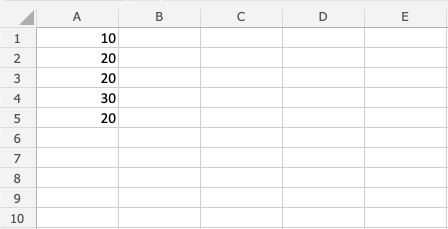
Βήμα προς βήμα για προσθήκη με SUM:
- Τύπος
B1(=SUM) - Κάντε διπλό κλικ στην
SUMεντολή - Σημειώστε το εύρος
A1:A5 - Πατήστε enter
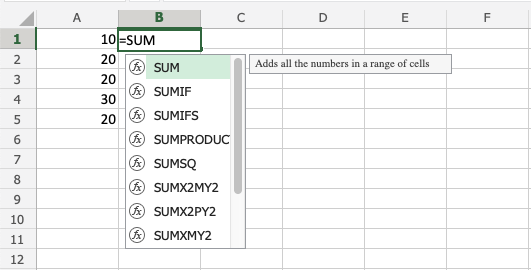
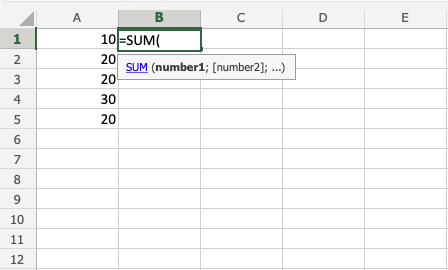
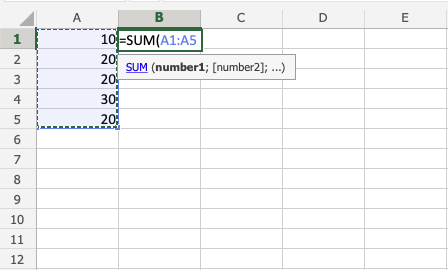
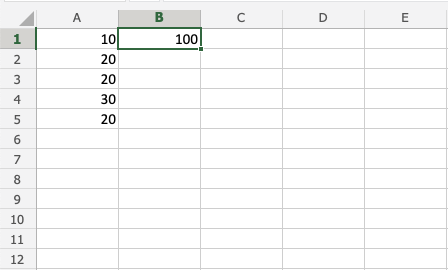
Σημείωση: SUM σας εξοικονομεί χρόνο! Συνεχίστε να ασκείτε αυτή τη λειτουργία.
Προσθήκη με χρήση απόλυτης αναφοράς
Μπορείτε επίσης να κλειδώσετε ένα κελί και να το προσθέσετε σε άλλα κελιά.
Πώς να το κάνετε, βήμα προς βήμα:
- Επιλέξτε ένα κελί και πληκτρολογήστε (
=) - Επιλέξτε το κελί που θέλετε να κλειδώσετε, προσθέστε δύο σύμβολα δολαρίου (
$) πριν από τη στήλη και τη γραμμή - Τύπος (
+) - Συμπληρώστε ένα εύρος
Ας ρίξουμε μια ματιά σε ένα παράδειγμα όπου προσθέτουμε B(5)στο εύρος A1:A10χρησιμοποιώντας την απόλυτη αναφορά και τη συνάρτηση πλήρωσης.
Πληκτρολογήστε τις τιμές:
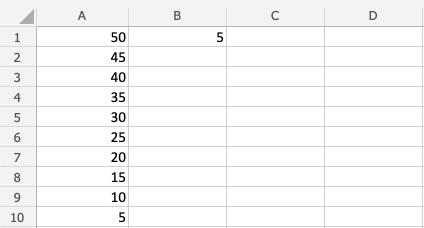
Βήμα βήμα:
- Τύπος
C1(=) - Επιλέγω
B1 - Πληκτρολογήστε το σύμβολο του δολαρίου πριν από τη στήλη και τη γραμμή
$B$1 - Τύπος (
+) - Επιλέγω
A1 - Πατήστε enter
- Συμπληρώστε το εύρος
C1:C10
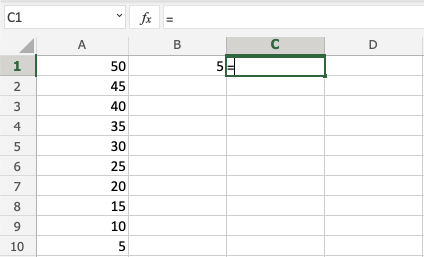
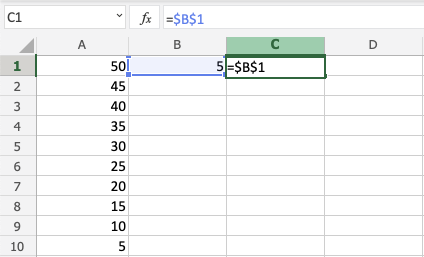
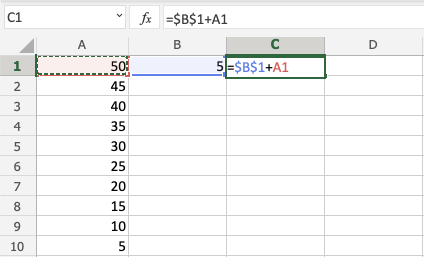
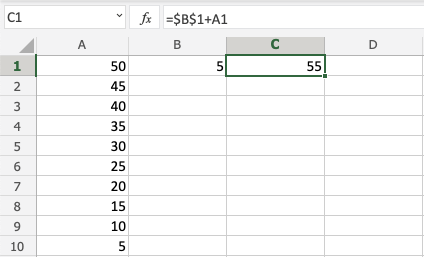
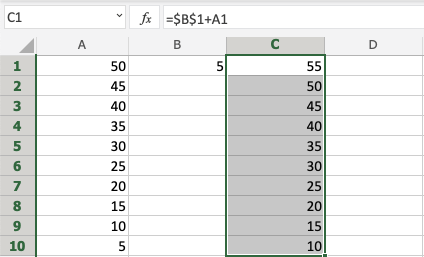
Εξαιρετική! Χρησιμοποιήσατε με επιτυχία την απόλυτη αναφορά για προσθήκη B1(5)με το εύρος A1:A10.
